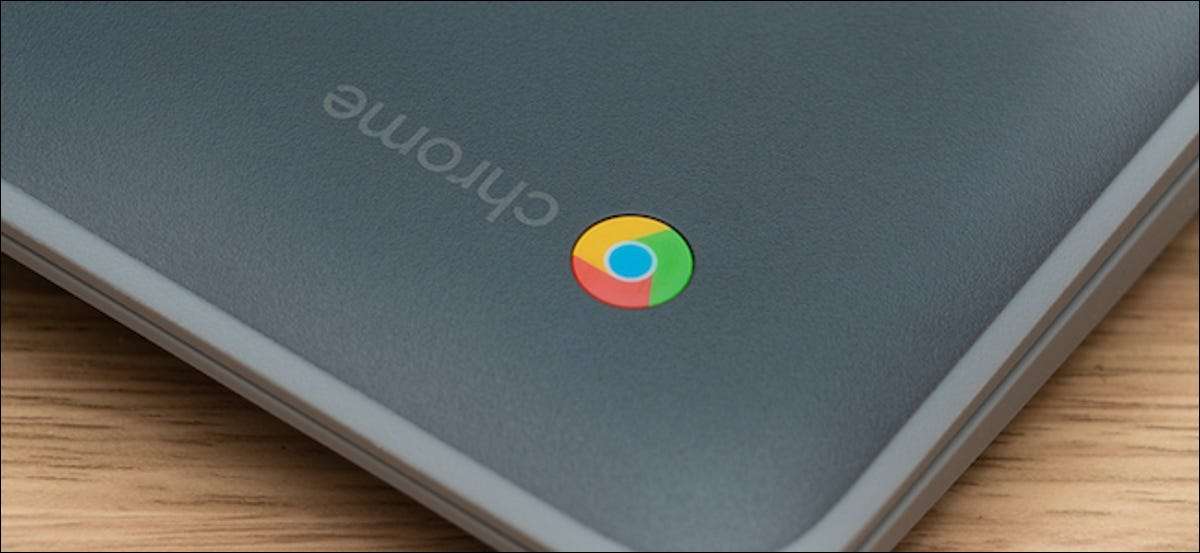
Mit Ihrem ChromeBook können Sie bis zu fünf verschiedene Benutzerprofile erstellen. Glücklicherweise müssen Sie nicht jedes Mal zum Anmeldebildschirm zurückkehren, wenn Sie zwischen sie wechseln möchten. Hier können Sie sofort mit einer Tastenkombination zwischen den Benutzern wechseln.
Wenn Sie bereits mehrere Benutzer haben, gehen Sie voran und [fünfzehn] Fügen Sie Ihrem ChromeBook eine neue Person hinzu Wie du normalerweise bist. Sie können das tun, indem Sie einfach von Ihrem vorhandenen Konto unterschreiben (mit CTRL + SHIFT + Q) und die Auswahl der Option "Person hinzufügen" auf der Unterseite des Sperrbildschirms auswählen.
VERBUNDEN: [fünfzehn] So verwalten Sie mehrere Benutzerkonten auf einem einzigen Chromebook
Klicken Sie aus einem der Benutzerkonten auf den Statusbereich, der die Wi-Fi-Fi- und Batteriespiegel der ChromeBook von der rechten unteren Ecke anzeigt.

Wählen Sie im Feld Schnelleinstellungen das Miniaturbild Ihres Profilbilds aus.

Klicken Sie nun auf das Taste "Anmelden an einem anderen Benutzer". Wählen Sie in der folgenden Warnmeldung die Option "OK".
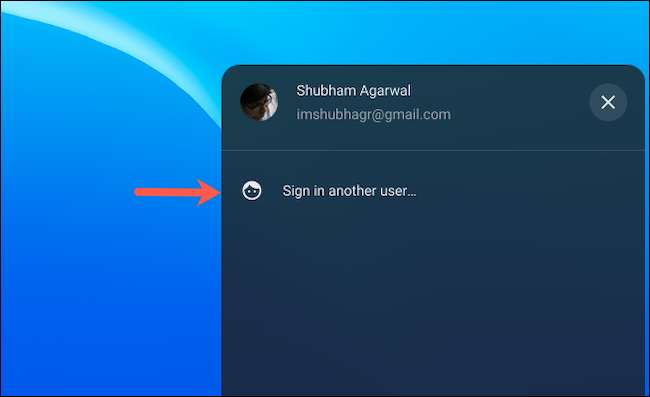
Melden Sie sich auf dem nächsten Bildschirm an Ihrem anderen ChromeBook-Konto an.
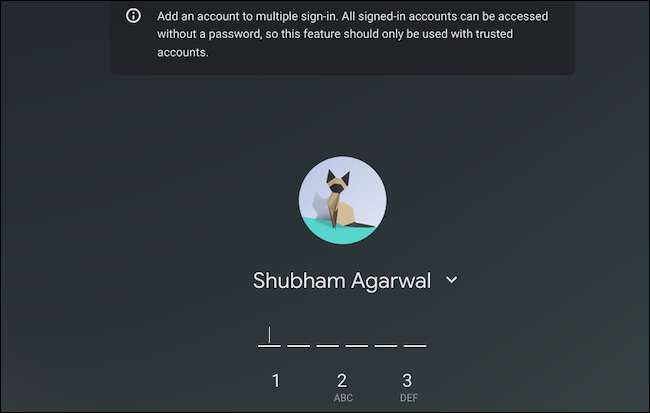
Sowohl Ihre Konten sind jetzt für die Instant Switch-Option berechtigt, dh Sie müssen keinen Passcode eingeben, um zwischen ihnen hin und her zu gelangen.
Sie können diesen Prozess für so viele Benutzerkonten wiederholen, wie Sie möchten.
Um die Funktion Instant Switch-Funktion zu verwenden, klicken Sie auf den Statusbereich erneut, und wählen Sie im Menü Bildschirmbild einfach ein Konto aus, das Sie anmelden möchten.
Ihr Chromebook authentifiziert Sie automatisch und bringt Sie auf dieses Konto, ohne nach dem Passcode zu fragen. Dies kommt insbesondere in praktisch, wenn Sie getrennte Profile für Ihre Arbeit und Ihr persönliches Leben in Ihrem Chromebook halten.
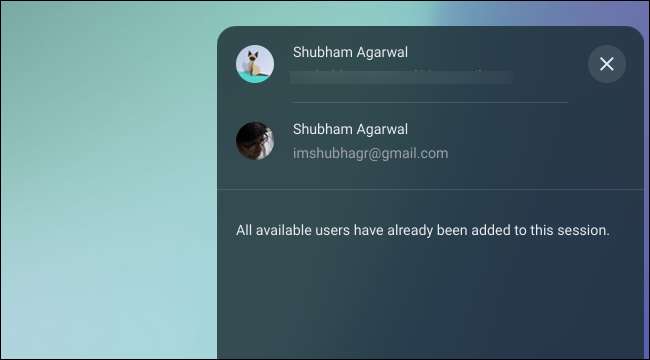
Sie können dies auch mit einer Tastenkombination tun. Drücken Sie STRG + ALT +, um den nächsten Benutzer zu gelangen, um zum nächsten Benutzer zu gelangen, und Strg + Alt + Der Komma-Schlüssel, um zum vorherigen zurückzukehren.
Chrome OS bietet mehrere mehr versteckte Vergünstigungen dass Sie vielleicht nicht wissen, wie ein Taskmanager und Belastungen von Tastenkombinationen .
VERBUNDEN: Master Chrome Betriebssystem mit diesen CHROMEBOOK-Tastaturkombinationen







